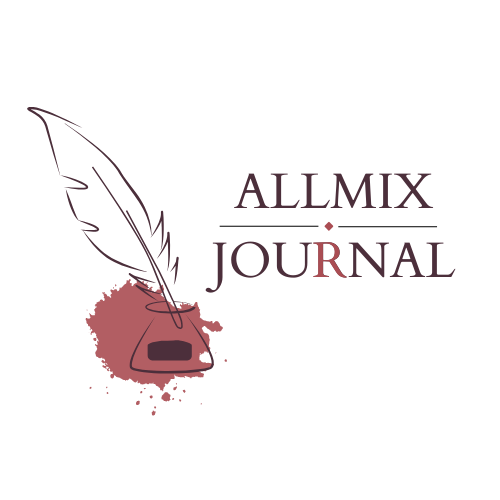「Outlook」でメールを作るとき、URLやメールアドレスを本文に貼っても、青くならないことがあります。
この現象は、メールの設定を少し調整するだけで、すぐに解決する場合が多いです。
初めてメールソフトを使う人は、どこをどう設定すればいいのかわからず、混乱することもあるでしょう。
しかし、いくつかのポイントを知っておくだけで、問題を簡単にクリアできます。
ただし、リンクが青くならないのは、相手側の設定の影響も受けることがあります。
このようなケースに備えて、自分だけでなく相手側の設定についても理解を深めておくと安心です。
この記事では、初心者でもすぐにできる解決法を、わかりやすく解説していきます。
設定ミスが原因?リンクが青くならない理由を解説
リンクが青くならない原因のほとんどは、メールの「書式設定」にあります。
特に「テキスト形式」を選んでいる場合、貼り付けたURLやメールアドレスがリンクとして認識されません。
「テキスト形式」は、文字や記号をそのまま表示するシンプルな形式で、デザイン性はほぼありません。
この問題を解決するには、「HTML形式」か「リッチテキスト形式」に設定を変更するのが一番です。
それぞれの形式の違いについて、以下の表をご覧ください。
| 書式形式 | 特徴 | 用途や注意点 |
|---|---|---|
| テキスト形式 | 文字や記号がそのまま反映され、デザイン性はなし | リンクが青くならない原因になる。受信者も同様に設定している場合は影響を受ける |
| HTML形式 | 高いデザイン性を持ち、専門知識があれば高度なカスタマイズが可能 | メールのデザインを凝りたい場合に使用する。互換性を確認することが重要 |
| リッチテキスト形式 | HTML形式とテキスト形式の中間で、デザイン性と手軽さを両立 | 初心者でも扱いやすく、Outlook特有の書式形式 |
相手側のメール設定も、リンクが青くならない原因のひとつです。
送信する側が適切に設定しても、受信者のメールソフトが「テキスト形式」に設定されていればリンクは青く表示されません。
また、返信メールを作成する場合、相手の書式設定がそのまま引き継がれることも多いです。
このようなケースでは、返信画面で手動で書式を変更することが大切です。
リンクを青くするための簡単ステップ
リンクを青くする方法はとても簡単で、初心者でもすぐに覚えられます。
まず、メールを作成している画面で「書式設定」タブを探してください。
次に、その中にある「形式」セクションから「HTML形式」または「リッチテキスト形式」を選びます。
これだけで、メール内に貼り付けたリンクが自動的に青くなるように設定できます。
| 手順 | 内容 |
|---|---|
| 書式設定タブをクリックする | メール作成画面上部にある「書式設定」を選択 |
| 書式を変更する | 「HTML形式」または「リッチテキスト形式」を選択し設定を保存 |
さらに、表示されるリンク文字をカスタマイズすることも可能です。
URLをそのまま表示するのではなく、「おすすめのサイトはこちら」などの文字にリンクを設定することで、メールの見栄えが良くなります。
この操作は、リンクを貼り付けたい場所で「Ctrl+K」を押し、表示文字列を入力するだけです。
まとめ:初心者も安心、メール設定の基本を押さえよう
Outlookでメールを作成するとき、最初は操作が難しいと感じるかもしれません。
特に、リンクが青くならない問題は、慣れないうちは原因がわからず戸惑うことが多いでしょう。
しかし、「書式設定」や「HTML形式」「リッチテキスト形式」を覚えるだけで、簡単に対応できます。
もしリンクが青くならない状況に出くわしたら、まずは設定を確認し、正しい形式を選んでください。
事前に設定を確認しておくことで、メール作成がよりスムーズに進むようになります。
今回紹介したポイントを参考に、Outlookでのメール作成を楽しんでくださいね!